Microsoft Store是一个重要的应用商店,它允许您下载和安装各种应用程序、游戏、音乐、电影和其他数字内容。然而,有时也可能会遇到一些问题,例如Microsoft Store无法打开、无法下载或
Microsoft Store是一个重要的应用商店,它允许您下载和安装各种应用程序、游戏、音乐、电影和其他数字内容。然而,有时也可能会遇到一些问题,例如Microsoft Store无法打开、无法下载或安装应用程序等等,让很多小伙伴都困恼,不过解决起来也并不困难,下面就一起来看看吧。
微软应用商店无法打开的解决方法
方法一
1. 首先点击开始菜单在搜索框输入cmd,选择以管理员身份运行。
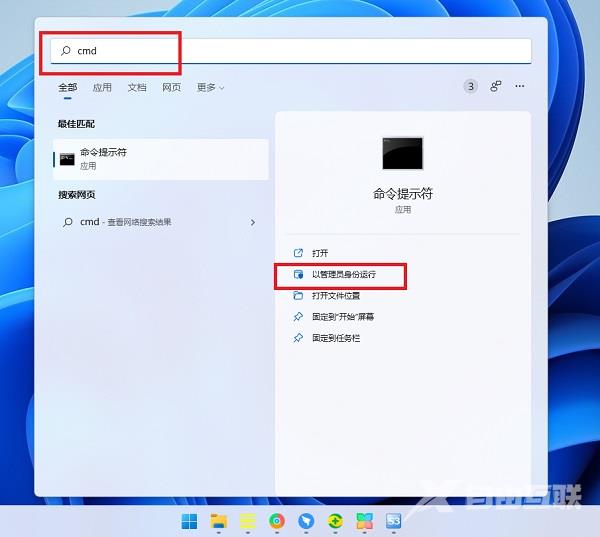
2. 在命令提示符窗口中输入【Wsreset】,并按下回车。
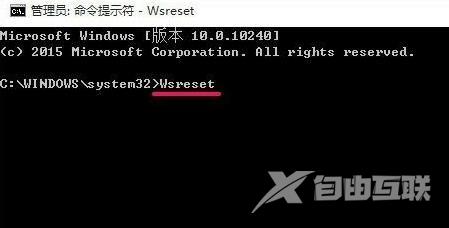
3. 这样重置微软应用商店以后应该就可以打开了。
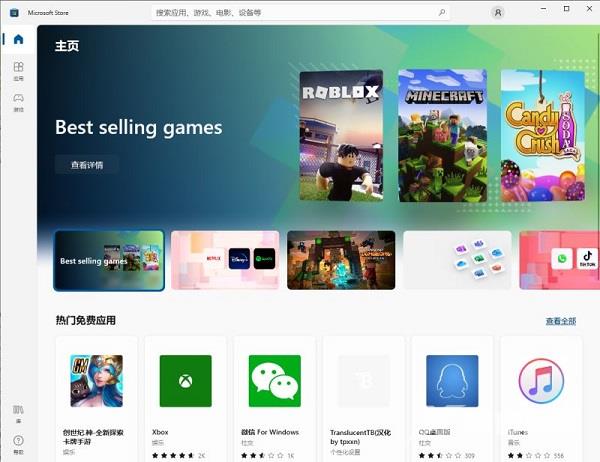
方法二
1. 还是一样在开始菜单里面,输入【疑难解答设置】,并打开。
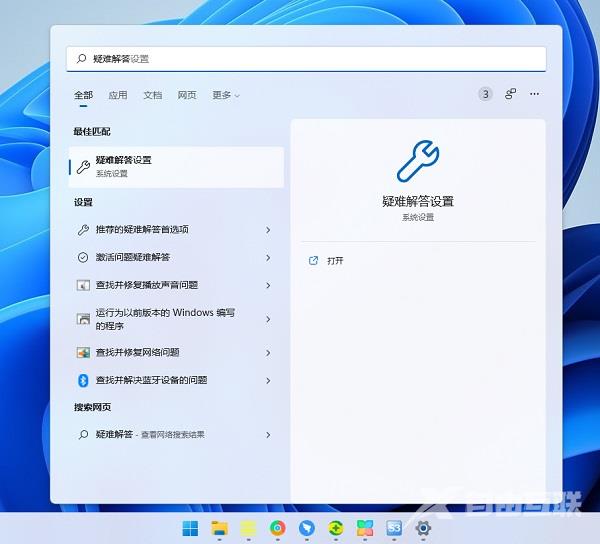
2. 然后点击【其他疑难解答】。
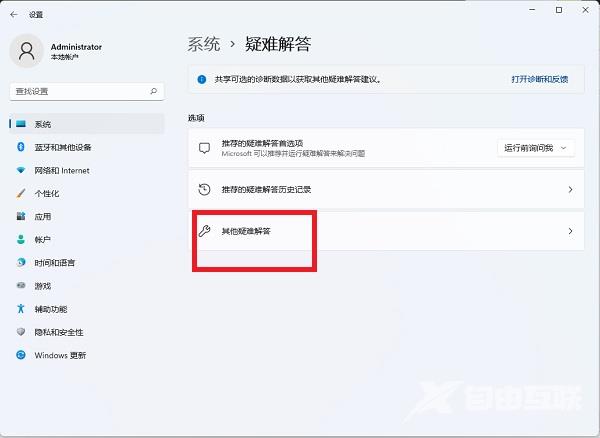
3. 点击windows应用商店应用右边的运行,让系统自己找原因并修复。
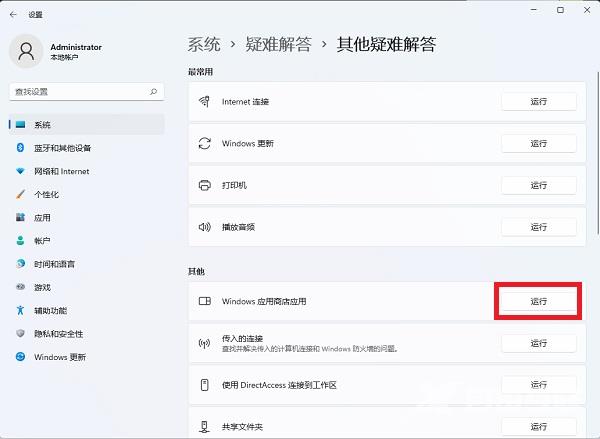
以上就是自由互联自由互联小编为你带来的关于“Win11打不开Microsoft Store怎么办-微软应用商店无法打开解决方法”的全部内容了,希望可以解决你问题,感谢您的阅读,更多精彩内容请关注自由互联官网。
